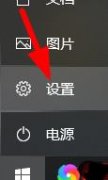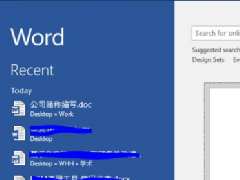怎么看office是永久还是试用?有用户之前在电脑中安装了office办公软件,忘记了自己有没有去进行软件的激活。如果没有激活的话,到期了就会导致无法正常的使用软件了。那么如何看office是不是永久激活,来看看具体的教学方法吧。
方法一
1、打开任意的office,比如word、Excel都可以,然后点击左上角的【文件】。
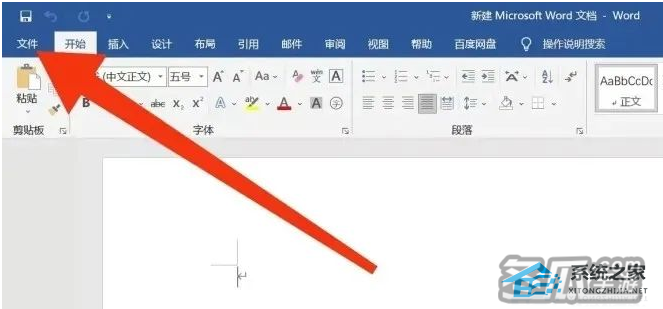
2、接着点击【帐户】,就可以看到office产品信息,如果显示【激活的产品】,表示已经激活,如果只是看是否激活,这个方法最简单,但是不能看是否永久激活,接着看下面的方法。
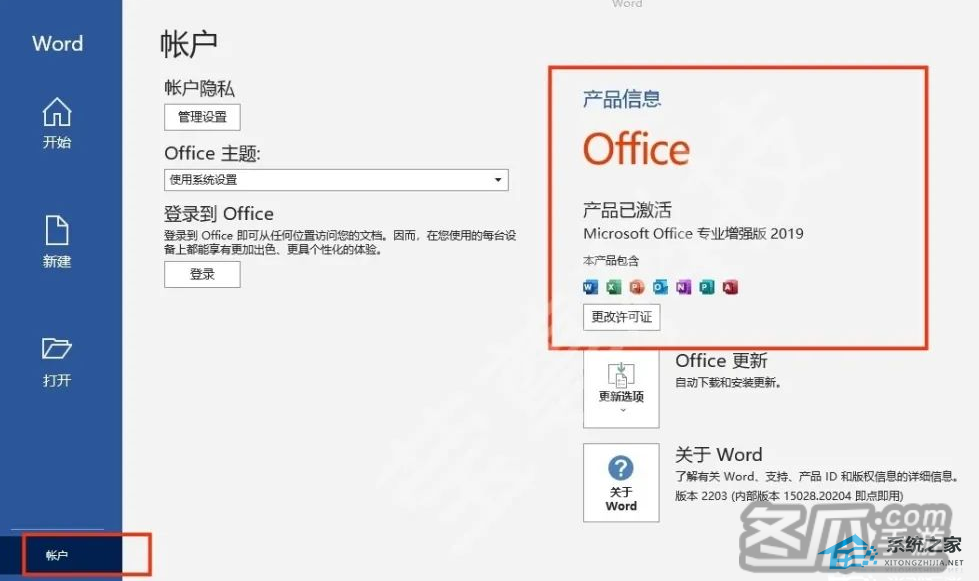
方法二
1、调出命令行工具。
首先在搜索框中输入power,找到WindowsPowerShell,并且以管理员身份运行。
2、查询SKU ID。
接下来要根据系统和office的位数选择对应的命令,复制粘贴到Windows PowerShell执行。
OFFICE 64位 和 WINDOWS 64位:
cscript “C:\Program Files\Microsoft Office\Office16\ospp、vbs” /dstatus
OFFICE 32位 和 WINDOWS 64位:
cscript “C:\Program Files (x86)\Microsoft Office\Office16\ospp、vbs” /dstatus
OFFICE 32位 和 WINDOWS 32位:
cscript “C:\Program Files\Microsoft Office\Office16\ospp、vbs” /dstatus
执行完成后会看到,office的产品ID、SKU ID、Office名称、许可证类型以及密钥的后四位。
我们复制SKU ID到记事本,留用。
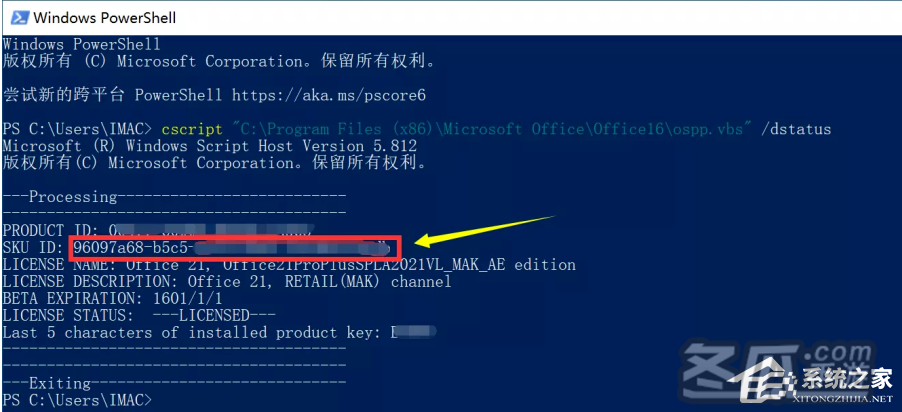
3、查询Office是否永久激活。
接下来继续复制执行下面这条命令:
slmgr /xpr SKUID
PS:SKU ID根据自己上面查询出来的数值而定。
如果跳出下图所示,说明Office已经永久激活。
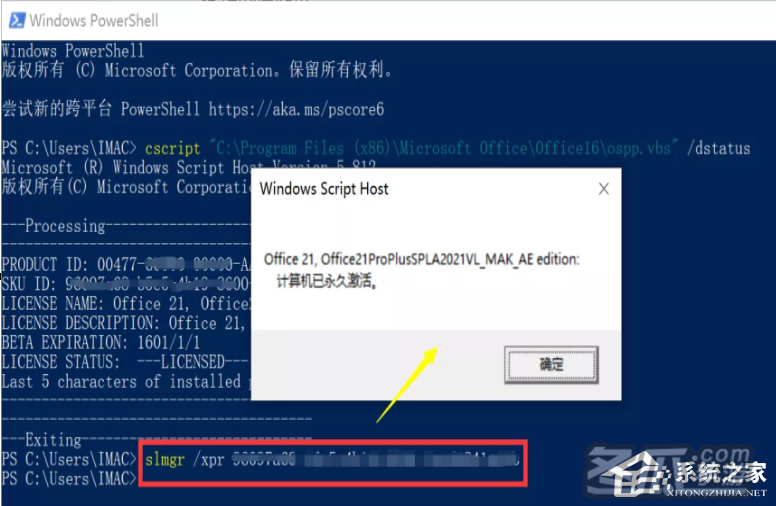
以上就是系统之家小编为你带来的关于“怎么看office是永久还是试用?”的解决方法了,希望可以解决你的问题,感谢您的阅读,更多精彩内容请关注系统之家官网。
『文♂章②来自冬瓜手游,转载请联系网站管理人员!』